Rezultate intermediare în Excel
Secțiunea „Structură“, în plus față de datele de grup și Degrupeaza, are o altă funcție - „Rezultate intermediare“. Cu acesta, puteți seta date automate de grupare cu pictate pe ele rezultatul. Pentru a face mai clar ceea ce este în joc, considerăm ca un exemplu de masă pentru angajații cu rezultatele vânzărilor lor pentru trimestrul.
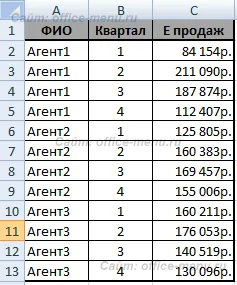
Selectați tabelul și făcând clic pe „rezultatele intermediare“ pictogramă, Excel va afișa o fereastră:
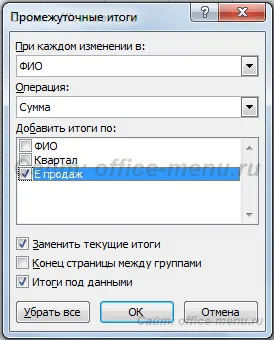
În al doilea câmp „Operațiunea:“ alege ce rezultat aveți nevoie pentru a aduce: cantitate Suma, mediu, etc. În ultimul câmp „Adunați pagina:“ selectați coloana care conține datele necesare pentru a afișa rezultatul.
Mai jos este o casetă de selectare 3 (Flag):
- Înlocuiți rezultatele actuale - dacă sunt setate, rezultate, lăsați în jos înainte, va fi înlocuit, în cazul în care nu, rezultatele vechi vor fi adăugate la nou;
- Sfârșitul paginii între grupurile - dacă este setat, la imprimare, fiecare grup separat cu rezultatul va fi amplasat pe noua pagină;
- Rezultatele unei date - dacă este setat, rezultatul va fi amplasat la capătul grupului, în cazul în care nu, la început.
Butonul „Remove all“ șterge toate structura de date.
Deci, convertește tabel, după aplicarea sa-l funcțiile descrise:
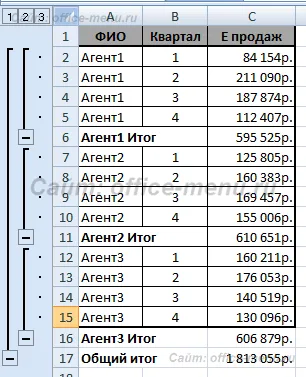
Adăugat celule noi conțin o funcție matematică SUBTOTAL (). care pot fi găsite în articolul despre funcțiile matematice - funcții matematice Excel.
Mecanismul de subtotaluri insumarea are caracteristici comune cu un alt instrument mai puternic pentru Excel - tabele pivot.
Dacă materialele office-menu.ru te-a ajutat, donarea, te rog, proiect, astfel încât să putem dezvolta în continuare.